Cum să creați carduri cadou WooCommerce
Publicat: 2020-12-09Sărbătorile sunt aici! În calitate de proprietar de afacere, aceasta înseamnă ajustarea ofertelor dvs. pentru a atrage atenția cumpărătorilor sezonieri. O modalitate de a face acest lucru este prin crearea de carduri cadou WooCommerce pentru magazinul dvs. online. Nu numai că le configurați ușor, dar poate fi o modalitate eficientă de a spori vânzările.
În acest ghid, vom explica avantajele oferirii de carduri cadou WooCommerce și opțiunile dvs. pentru aceasta. Apoi, vă vom prezenta cum să creați carduri cadou WooCommerce în șase pași simpli.
Să începem!
De ce să oferiți carduri cadou WooCommerce pentru magazinul dvs. online?
Oferirea de carduri cadou în calitate de proprietar de afaceri online oferă multe avantaje. În primul rând, cercetările arată că interesul consumatorilor pentru cardurile cadou este în creștere. Acestea fac cumpărături excelente, mai ales ca cadouri, deoarece lasă receptorul să decidă ce produs alege. Prin urmare, există mai multă flexibilitate și varietate în cardurile cadou decât alte opțiuni.
Unele avantaje ale oferirii de carduri cadou WooCommerce includ:
- Ajutați la creșterea vânzărilor și a veniturilor
- O oportunitate de a atrage clienți noi pe site-ul dvs. și de a extinde gradul de cunoaștere a mărcii
- Abilitatea de a oferi carduri cadou în orice sumă și de a determina când expiră (dacă există vreodată)
WooCommerce nu vine cu o opțiune implicită pentru vânzarea de carduri cadou. Cu toate acestea, vestea bună este că există pluginuri și extensii pe care le puteți utiliza pentru a adăuga funcționalitatea. În plus, aveți la dispoziție o mână de opțiuni puternice, în funcție de bugetul dvs. și de caracteristicile specifice pe care le căutați.
3 pluginuri grozave pentru crearea de carduri cadou WooCommerce
Odată ce ați decis să vindeți carduri cadou clienților dvs. WooCommerce, următorul pas este să decideți cum să faceți acest lucru. Există câteva opțiuni din care puteți alege. Din punct de vedere tehnic, există o metodă de „soluție” care nu necesită pluginuri terțe. Aceasta implică vânzarea cardurilor cadou ca produs descărcabil, configurarea unui cod cupon și crearea personală a unui certificat cadou.
Cu toate acestea, aceasta poate fi o mulțime de muncă. De asemenea, nu este cea mai bună opțiune dacă doriți să oferiți carduri cadou în diferite sume, deoarece va trebui să creați un cod de cupon separat și un certificat cadou pentru fiecare. Acesta este motivul pentru care vă recomandăm să utilizați un plugin pentru cardul cadou WooCommerce. Nu numai că aveți opțiuni de ales, dar majoritatea sunt rapide și ușor de utilizat. Să aruncăm o privire la unele dintre cele mai bune opțiuni, atât gratuite, cât și premium.
1. Carduri cadou YITH WooCommerce

Cardurile cadou YITH WooCommerce este un plugin freemium care vă permite să creați atât carduri cadou digitale, cât și imprimabile. Permite clienților să aleagă orice sumă și chiar să personalizeze designul cardului cadou prin șabloane. Utilizatorii pot programa, de asemenea, livrări de carduri cadou și le pot trimite mai multor persoane și, de asemenea, pot descărca o versiune PDF pentru a imprima sau genera un cod QR pentru aceasta.
Cu aproape 60.000 de utilizatori și un rating de 4,4 / 5 stele, este cu siguranță o opțiune demnă de luat în considerare. Versiunea gratuită (care nu este la fel de apreciată) vă oferă acces la toate funcțiile necesare pentru a crea carduri cadou de bază WooCommerce. Cu toate acestea, dacă doriți funcții avansate, cum ar fi stabilirea unei limite de sumă sau vânzarea de carduri cadou fizice, va trebui să faceți upgrade la premium. Licențele încep de la 129,99 USD.
2. Carduri cadou PW WooCommerce

Un alt plugin freemium popular și foarte apreciat este cardurile cadou PW WooCommerce. Face ca instalarea și vânzarea de carduri cadou digitale să fie rapide și ușoare. Clienții dvs. pot introduce pur și simplu suma, detaliile chitanței și un mesaj personalizat. Apoi, destinatarul îl poate valorifica prin e-mail.
Un avantaj al acestui plugin este că este simplu și direct. De asemenea, este suficient de flexibil pentru a lucra cu aproape orice temă. Utilizatorii își pot vizualiza soldul cardului cadou pe paginile coșului de cumpărături și al plății, precum și plății ca invitat.
Pluginul gratuit este o alegere puternică dacă intenționați doar să vindeți carduri digitale. Dacă doriți să vindeți carduri fizice sau să utilizați funcții suplimentare, cum ar fi opțiunea de a adăuga fonduri la un card existent, puteți trece la versiunea Pro. Cu licențe începând de la 59 USD, este puțin mai accesibil decât YITH.
3. Cupoane inteligente
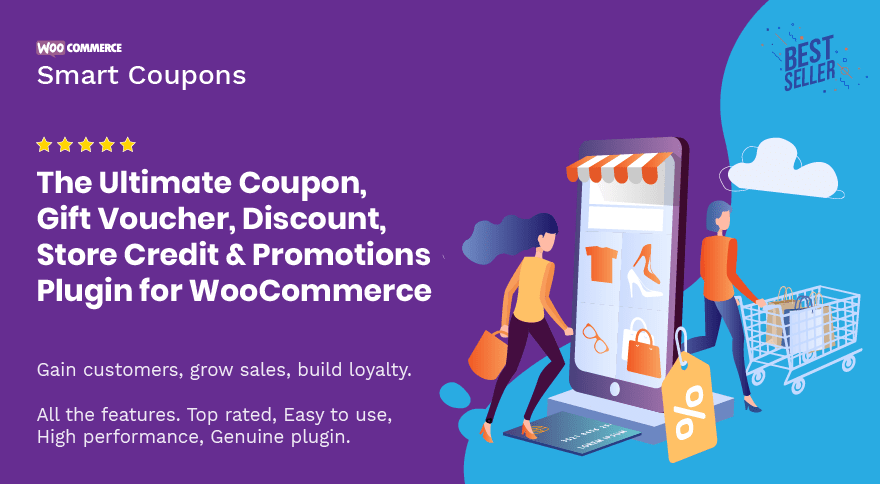
Smart Coupons este un plugin popular listat în biblioteca oficială de extensii WooCommerce. Din punct de vedere tehnic, nu este un plugin pentru card cadou. Cu toate acestea, oferta sa de caracteristici robuste oferă funcționalitatea necesară pentru a crea carduri cadou WooCommerce.
Pluginul vă permite să creați certificate cadou care servesc drept card cadou pentru orice sumă. Utilizatorii pot trimite certificatul cadou prin e-mail către ei înșiși sau către alt destinatar în momentul achiziției. Ca și în cazul altor pluginuri, Smart Coupons le permite clienților să personalizeze designul și mesageria cardului cadou.
Este demn de remarcat faptul că utilizarea cupoanelor inteligente pentru a vinde carduri cadou în magazinul dvs. WooCommerce este similară cu metoda „soluție” menționată anterior. Cu toate acestea, este un instrument puternic dacă doriți să îl utilizați pentru cupoane și alte caracteristici. O licență premium costă 99 USD.
Cum să creați carduri cadou WooCommerce (în 6 pași)
Acum aveți o idee mai bună despre unele dintre metodele și opțiunile de plugin pe care le puteți utiliza, este timpul să vă apucați de treabă. Această postare presupune că aveți deja magazinul dvs. WooCommerce funcțional. Dacă nu, nu ezitați să consultați postarea noastră despre noțiuni de bază cu WooCommerce și Divi.
Să aruncăm o privire la modul în care puteți crea carduri cadou WooCommerce în șase pași.
Pasul 1: Selectați și instalați pluginul pentru carduri cadou WooCommerce
După cum am menționat, există multe opțiuni din care puteți alege. În scopul acestei postări, vom folosi pluginul PW WooCommerce Gift Cards (versiune gratuită). Cu toate acestea, indiferent de pluginul pe care îl utilizați, procesul va fi în mare măsură similar.
După ce decideți ce plugin doriți să utilizați, primul pas este să îl adăugați pe site-ul dvs. WooCommerce. Pentru a face acest lucru, navigați la Pluginuri> Adăugați un nou din tabloul de bord. Căutați-l în câmpul relevant, apoi faceți clic pe butonul Instalare acum , urmat de Activare :

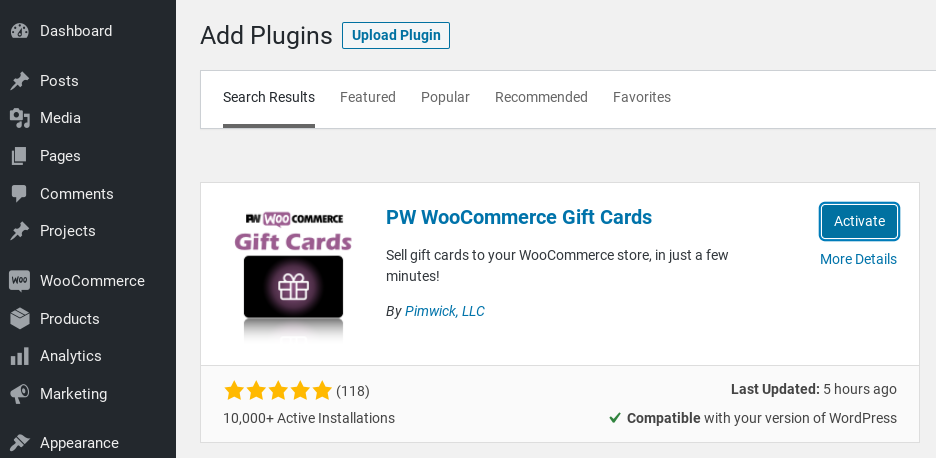
După ce este instalat și activat, îl puteți găsi în WooCommerce> Carduri cadou PW .
Pasul 2: Creați un nou produs de card cadou
Când vizitați pentru prima dată ecranul cardului cadou PW, acesta vă va solicita să configurați un produs nou. Pentru a începe, faceți clic pe butonul Creați cardul cadou produs :
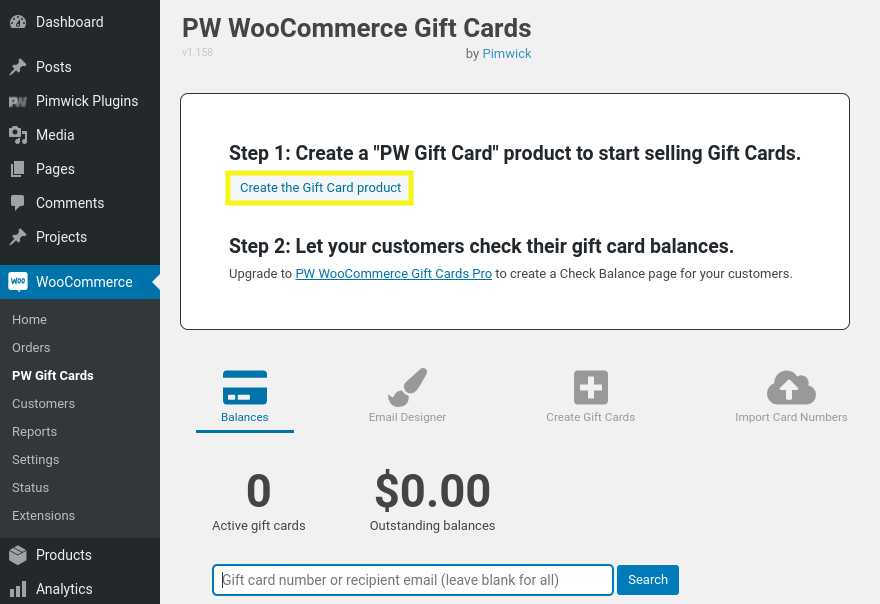
Va da „succes!” mesaj. Acum, puteți găsi produsul cu card cadou în fila Produse> Toate produsele din meniul de administrare:
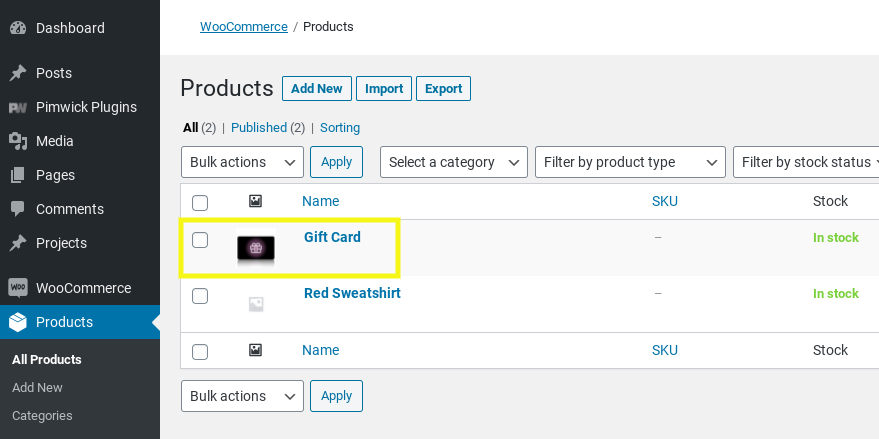
Funcționalitatea cardului cadou este acum adăugată magazinului dvs. online. Cu toate acestea, trebuie să configurați în continuare unele setări pentru a personaliza cardul cadou.
Pasul 3: Alegeți sumele cardului cadou
Din lista de produse, treceți cu mouse-ul peste produsul cu card cadou și selectați linkul Editați . Acest lucru vă va duce la ecranul de setări pentru produsul cardului cadou. Aici puteți schimba titlul produsului (de exemplu, „Card cadou de Crăciun”) și puteți adăuga o descriere a produsului.
În secțiunea „Date despre produs”, puteți configura valoarea nominală a cardului cadou:
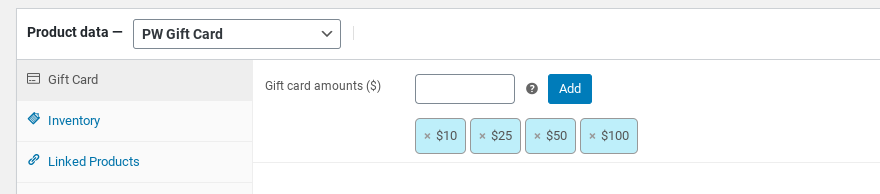
În mod implicit, pluginul adaugă sume de carduri cadou de 10 $, 25 $, 50 $ și 100 $. De asemenea, puteți adăuga o sumă personalizată introducând valoarea în câmpul de text, apoi făcând clic pe butonul Adăugare .
Pasul 4: Configurați atributele și variațiile cardului cadou
Apoi, navigați la fila Atribute . Aici puteți alege să adăugați un atribut personalizat produsului cardului cadou, precum și să faceți cardul cadou vizibil pe pagina produsului:

Sub fila Variații , puteți alege ce valoare de formular este preselectată. De exemplu, dacă doriți ca suma implicită să fie de 50 USD, o puteți selecta din meniul derulant:
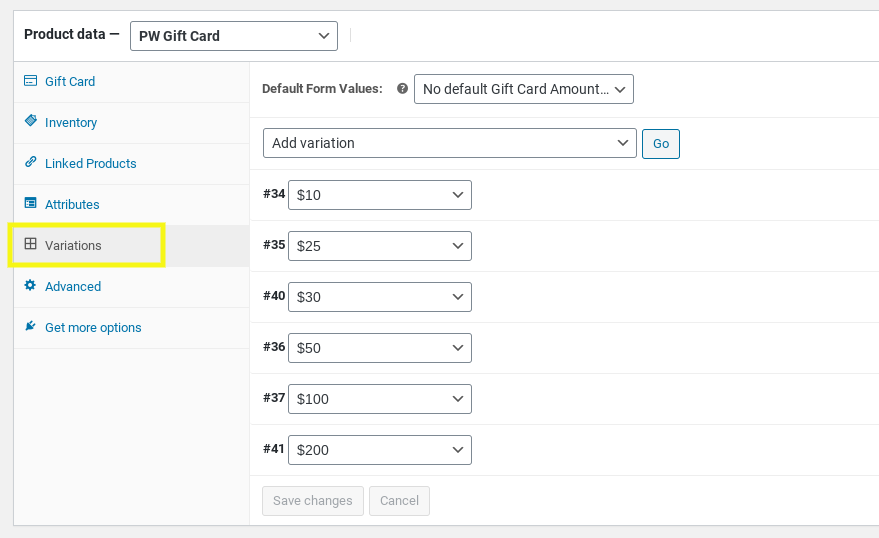
Când ați terminat, asigurați-vă că salvați modificările.
Pasul 5: Personalizați-vă designul de carduri cadou WooCommerce
Acum este timpul să vă personalizați aspectul cardului cadou după ce ați fost trimis prin e-mail destinatarilor. Pentru aceasta, navigați la WooCommerce> Carduri cadou PW , apoi selectați fila Email Designer :
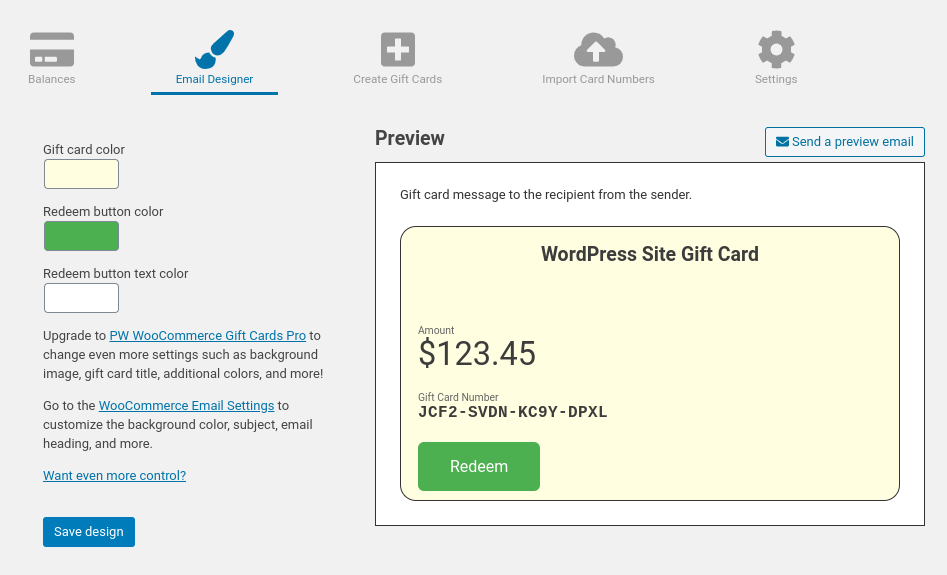
Aici puteți previzualiza aspectul cardului cadou în e-mailuri, puteți trimite un e-mail de testare și ajusta culorile. Dacă aveți versiunea Pro, puteți modifica și setări suplimentare, cum ar fi adăugarea unei imagini de fundal.
De asemenea, puteți personaliza modul în care cardul cadou WooCommerce apare pe paginile dvs. de produse. Dacă sunteți utilizator Divi, selectați butonul Build On The Front End de deasupra editorului de pagini pentru produsul cardului cadou. Aceasta va deschide editorul vizual:
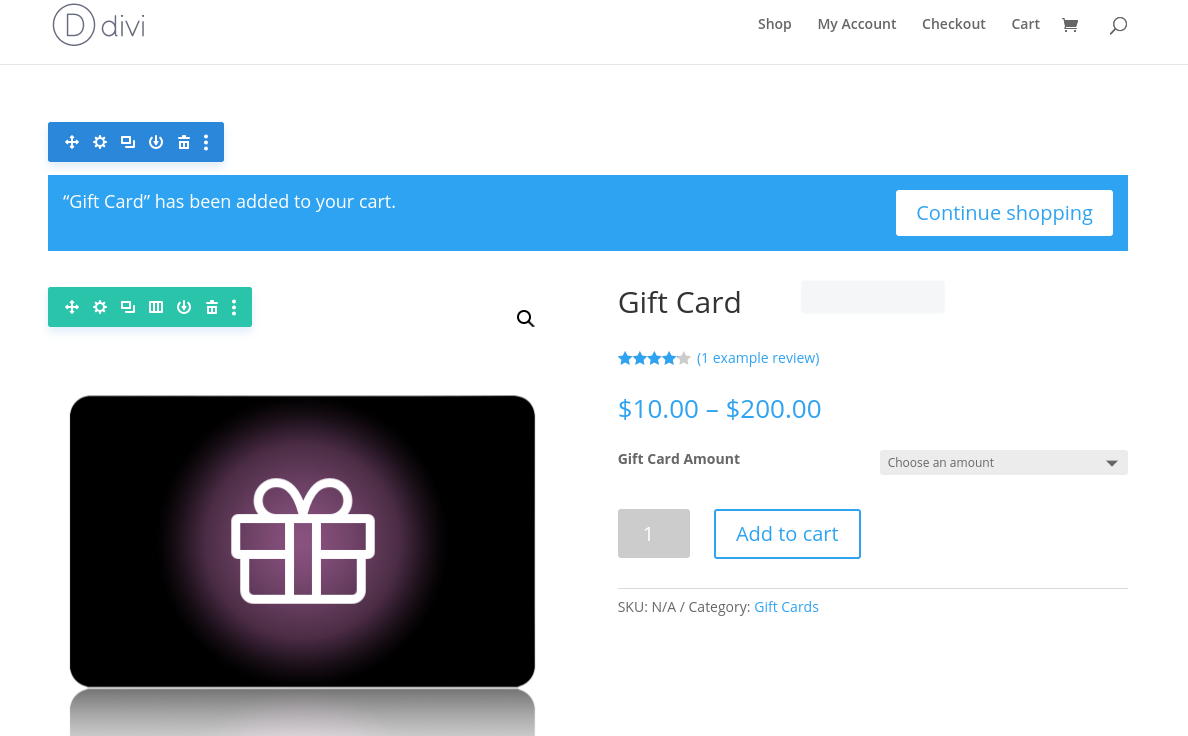
Acum puteți previzualiza cum va arăta clienții și puteți face modificări după cum este necesar. Puteți modifica designul și aspectul, trageți și plasați secțiuni, puteți adăuga module și elemente și multe altele.
Pasul 6: Adăugați produsul cardului cadou WooCommerce în magazinul dvs. online
După ce ați terminat de configurat setările cardului cadou, singurul lucru rămas de făcut este să îl luați în direct. Puteți alege în ce pagini de produse apare în secțiunea „Categorii de produse” a paginii de produse a cardului cadou:
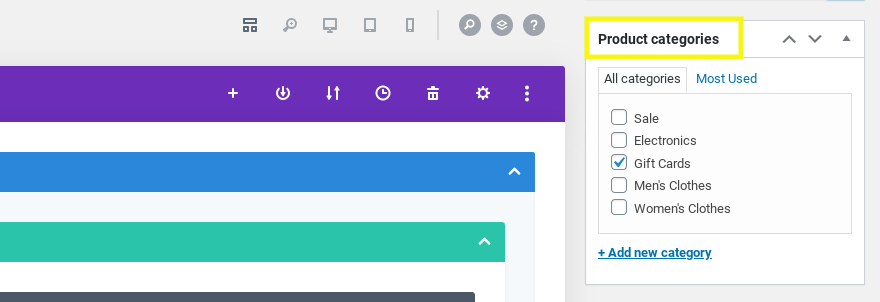
Puteți selecta toate categoriile de produse dacă doriți să apară în magazin. O altă opțiune este să creați o nouă categorie specială pentru cardurile cadou, pe care o puteți face dând clic pe linkul Adăugați o categorie de produse . Când ați terminat, selectați butonul Actualizare .
Asta e! Ați adăugat acum carduri cadou WooCommerce în magazinul dvs. online. Desigur, există multe modalități diferite de a personaliza și configura produsele cu carduri cadou pe site-ul dvs. Instrucțiunile și opțiunile pentru a face acest lucru variază în funcție de pluginul pe care îl utilizați. Cel mai bine este să consultați documentația oficială a instrumentelor pentru îndrumări suplimentare.
Concluzie
Oferirea de carduri cadou clienților, în special în perioada vacanței, este o modalitate eficientă de a spori vânzările și de a crește veniturile. Cu toate acestea, WooCommerce nu oferă în mod implicit o caracteristică a produsului cu card cadou, așa că va trebui să o adăugați singur.
După cum am discutat în această postare, puteți crea carduri cadou WooCommerce pentru a le vinde în magazinul dvs. online în șase pași simpli:
- Instalați un plugin pentru cardul cadou WooCommerce, cum ar fi cardurile cadou YITH WooCommerce, cardurile cadou PW WooCommerce sau cupoanele inteligente.
- Creați un nou produs de card cadou pe care să îl adăugați în magazinul dvs.
- Alegeți sumele pentru care doriți să oferiți cardul cadou.
- Configurați variantele și atributele produsului cardului cadou.
- Personalizați aspectul cardului cadou WooCommerce.
- Adăugați cardul cadou în magazinul dvs.
Aveți de gând să adăugați carduri cadou WooCommerce la magazinul dvs. online în acest sezon de sărbători? Spuneți-ne în secțiunea de comentarii de mai jos!
Imagine prezentată de Kit8.net / shutterstock.com
